PIN-koodin määrittäminen sovellusten ostojen suojaamiseksi Play Kaupassa
Sekalaista / / February 10, 2022
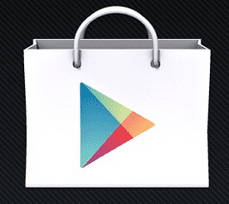
Kun ostat maksullisen sovelluksen ensimmäistä kertaa Android Play Kaupasta, se
tallentaa luottokorttitietosi verkkoon
. Jatkossa se käyttää korttia automaattisesti oston yhteydessä helpottaakseen asiointia.
Jos sinulla on minun kaltaisiani mahtavia ystäviä, jotka eivät jätä kiveä kääntämättä tekemässä elämästäsi helvettiä, sinun on pidettävä tällaisia asioita silmällä. He saattavat pyytää puhelintasi soittamaan jollekin, mutta ostavat muutaman maksullisen sovelluksen, jonka tiedät vasta kun luottokorttilasku saapuu.
Lisäksi voi tapahtua tapauksia, kun ostat vahingossa sovelluksen Play Kaupasta. Tällaisten asioiden hoitamiseksi voit nyt lisätä PIN-suojauksen Play Kauppaan ja suojata tapahtumasi. Katsotaan kuinka se tehdään.
PIN-koodin määrittäminen
Vaihe 1: Käynnistä Google Play Kauppa Android-laitteellasi ja avaa Asetukset valikosta.

Vaihe 2: Etsi vaihtoehto Play Kaupan asetuksista Aseta tai muuta PIN-koodi ja napauta sitä luodaksesi 4-numeroisen PIN-koodin, jota käytetään vahvistamaan ostoksesi Play Kaupasta.
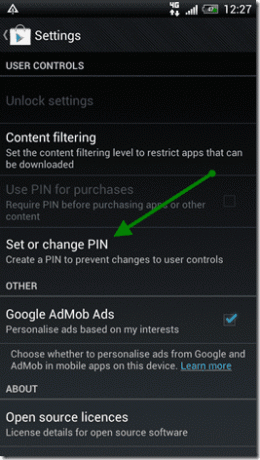
Vaihe 3: Kun olet antanut 4-numeroisen PIN-koodin, tarkista vaihtoehto Käytä ostossa PIN-koodia ja poistu asetussivulta.
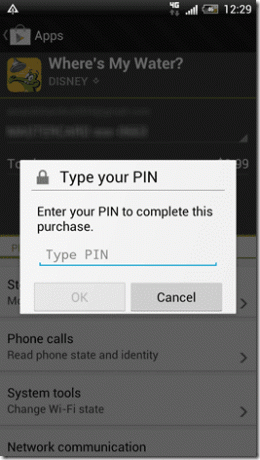
Siinä kaikki, tästä päivästä lähtien aina, kun yrität ostaa sovellusta tai muuta sisältöä Play Kaupasta, se pyytää sinua todentamaan itsesi PIN-koodilla ennen ostoksen tekemistä. Jos annat oikean PIN-koodin, ostos hyväksytään ja sovellus ladataan.
PIN-koodin vaihtaminen ja nollaus
Jos haluat vaihtaa PIN-koodin tulevaisuudessa, voit tehdä sen myös käyttämällä Play Kaupan vaihtoehtoja. Napauta asetuksista vaihtoehtoa Avaa asetukset ja kirjoita PIN-koodisi. Voit nyt antaa uuden PIN-koodin tai poistaa olemassa olevan PIN-koodin napauttamalla Aseta tai muuta PIN-vaihtoehto.
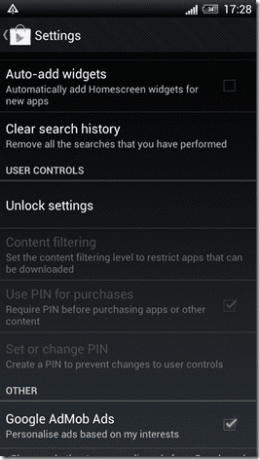

Jos unohdat PIN-koodisi, älä huoli. Yksinkertainen sovelluksen nollaus hoitaa sen. ICS-käyttäjät siirtyvät osoitteeseen Asetukset -> Sovellukset -> Kaikki ja käyttäjät, jotka käyttävät aiempia Android-versioita, siirtyvät osoitteeseen Asetukset -> Sovellukset -> Hallinnoi sovelluksia -> Kaikki.
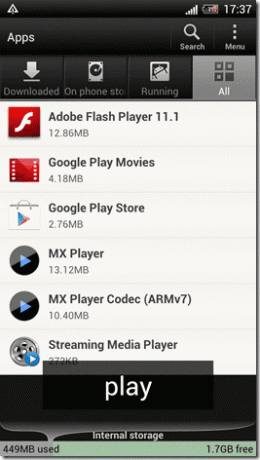

Etsi nyt Play Kauppa ja napauta sitä avataksesi sovelluksen tietosivun ja kosketa painiketta Tyhjennä tiedot. Siinä kaikki, Android Marketisi nollataan, ja voit määrittää PIN-koodin uudelleen.
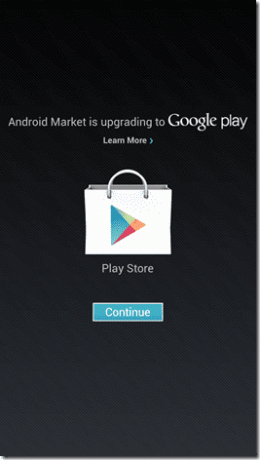
Johtopäätös
Tämä on yksi tavoista hallita sovellusten ostoja Androidilla. Samoin voit kokeilla tätä sovellus, joka lukitsee sovelluksen Android-laitteellesi, mukaan lukien Play Kauppa. Molemmat menetelmät ovat turvallisia, mutta tänään keskustelemallamme tavalla sinun ei tarvitse luottaa kolmannen osapuolen sovellukseen.
Joten jos käytät Android Marketia (tai Play Kauppaa) maksullisen sisällön ostamiseen, älä unohda asettaa PIN-koodisi jo tänään.
Päivitetty viimeksi 03.2.2022
Yllä oleva artikkeli saattaa sisältää kumppanilinkkejä, jotka auttavat tukemaan Guiding Techiä. Se ei kuitenkaan vaikuta toimitukselliseen eheyteemme. Sisältö pysyy puolueettomana ja autenttisena.
TIESITKÖ
Selaimesi pitää kirjaa järjestelmäsi käyttöjärjestelmästä, IP-osoitteesta, selaimesta sekä selaimen laajennuksista ja lisäosista.



